OpenVPN è un programma open-source, veloce e popolare per creare una VPN (Rete Privata Virtuale). Utilizza sia i protocolli di trasmissione TCP che UDP, e le connessioni VPN sono protette dal protocollo OpenVPN con autenticazione SSL/TLS, certificati, credenziali e, facoltativamente, blocco dell’indirizzo MAC e autenticazione a più fattori.
OpenVPN può essere utilizzato su una vasta gamma di dispositivi e sistemi. Come la maggior parte dei protocolli VPN esistenti, ha un’architettura client-server. Il server di accesso OpenVPN gira su un sistema Linux, e i client possono essere installati su altri sistemi Linux, Windows e macOS, così come su sistemi operativi mobili come Android, Windows Mobile e iOS.
Il server di accesso OpenVPN accetta le connessioni VPN in entrata e i client OpenVPN Connect o qualsiasi client open-source compatibile con OpenVPN possono avviare una connessione al server.
In questo articolo, imparerai come configurare un server di accesso OpenVPN su Ubuntu 22.04/Ubuntu 20.04 e connettere client VPN da altri sistemi Linux.
Prerequisiti:
Indice
Passo 1: Configurazione del server OpenVPN su Ubuntu
1. Installare e configurare manualmente un OpenVPN server non è un compito semplice per quanto ne so io. Ecco perché useremo uno script che ti permette di impostare il tuo server OpenVPN sicuro in pochi secondi.
Prima di scaricare e eseguire lo script, tieni presente che lo script rileverà automaticamente l’indirizzo IP privato del tuo server, ma devi tenere a mente l’indirizzo IP pubblico del tuo server, soprattutto se è in esecuzione dietro NAT.
Per scoprire il tuo indirizzo IP pubblico del server, esegui il seguente comando wget o comando dig.
$ wget -qO - icanhazip.com OR $ dig +short myip.opendns.com @resolver1.opendns.com

2. Ora scarica lo script dell’installatore utilizzando lo strumento da riga di comando curl, quindi rendilo eseguibile utilizzando il comando chmod come segue.
$ curl -O https://raw.githubusercontent.com/angristan/openvpn-install/master/openvpn-install.sh $ chmod +x openvpn-install.sh
3. Successivamente, esegui lo script dell’installatore eseguibile come mostrato.
$ sudo bash openvpn-install.sh
La prima volta che viene eseguito, lo script ti farà alcune domande, leggile attentamente e fornisci risposte in base alle tue preferenze, per impostare il tuo server OpenVPN.
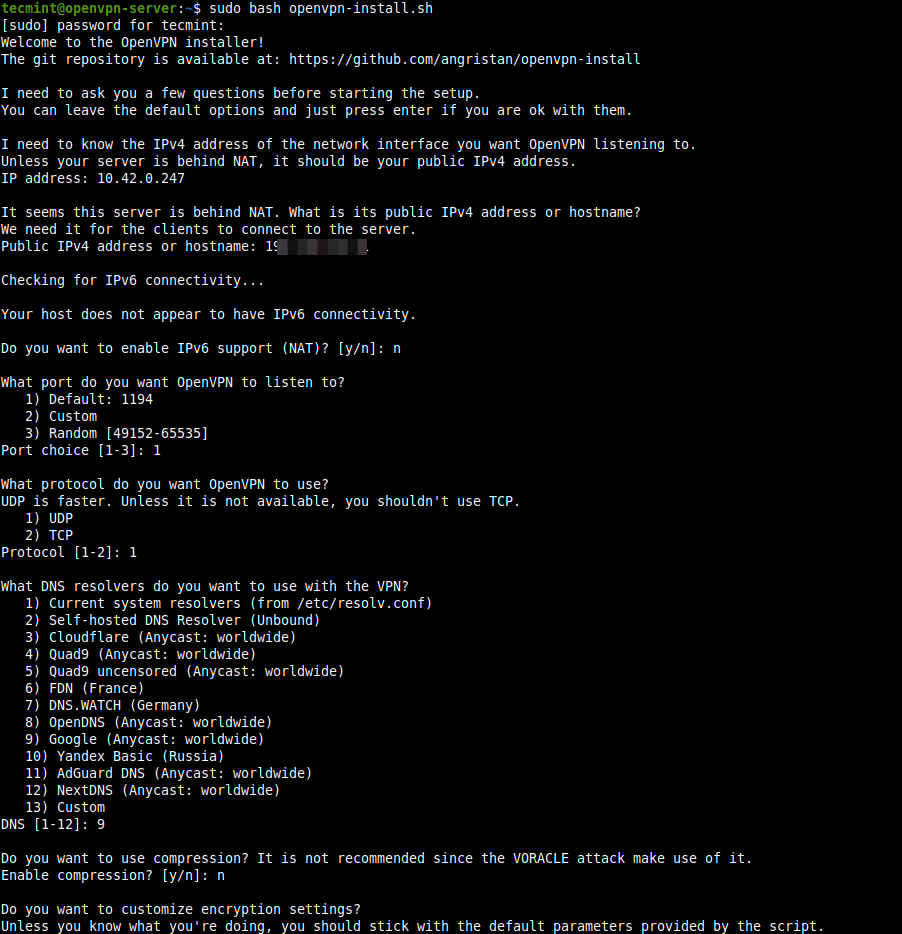
4. Una volta completato il processo di installazione del VPN, un file di configurazione del client verrà scritto nella directory di lavoro corrente. Questo è il file che utilizzerai per configurare il tuo client OpenVPN come descritto nella sezione successiva.
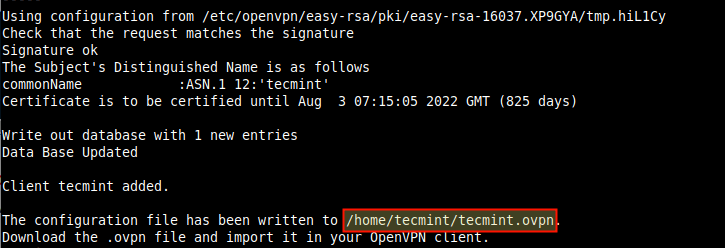
5. Successivamente, conferma che il servizio OpenVPN sia attivo e in esecuzione controllando il suo stato utilizzando il seguente comando systemctl.
$ sudo systemctl status openvpn
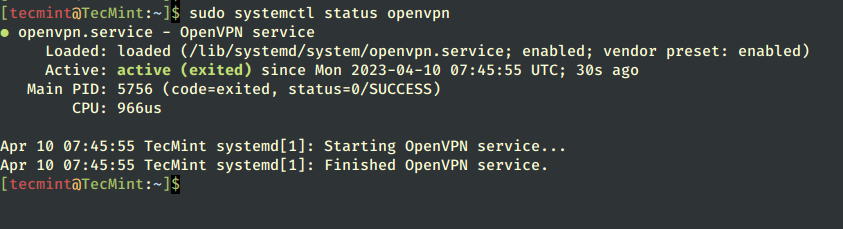
6. Inoltre, verifica che il demone OpenVPN stia ascoltando sulla porta che hai indicato nello script, utilizzando il comando ss come mostrato.
$ sudo ss -tupln | grep openvpn

7. Se controlli le tue interfacce di rete, verrà creata una nuova interfaccia per un tunnel VPN, puoi confermare questo utilizzando il comando IP.
$ ip add
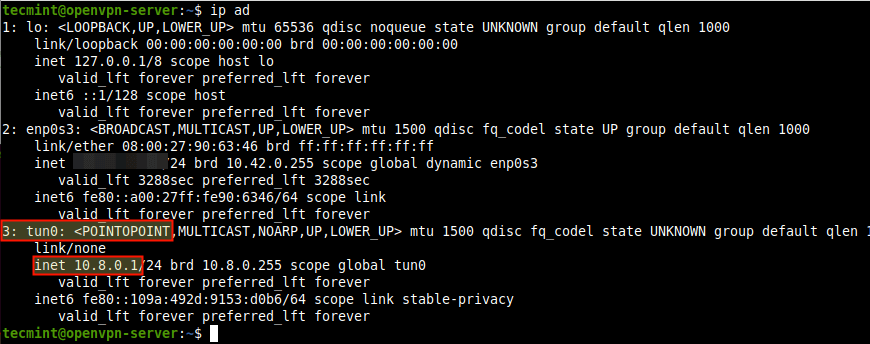
Passaggio 2: Configura i client OpenVPN in Ubuntu
8. Ora è il momento di configurare il tuo cliente OpenVPN e connetterlo al server VPN. Per prima cosa, installa il pacchetto OpenVPN sulla macchina cliente come segue.
$ sudo yum install openvpn #RHEL-based Systems $ sudo apt install openvpn #Debian-based Systems $ sudo dnf install openvpn #Fedora Linux
9. Su un sistema desktop, è anche necessario installare il pacchetto network-manager-openvpn per configurare le impostazioni VPN dall’interfaccia grafica.
$ sudo yum install network-manager-openvpn #RHEL-based Systems $ sudo apt install network-manager-openvpn #Debian-based Systems $ sudo dnf install network-manager-openvpn #Fedora Linux
10. Dopo aver installato i pacchetti sopra, avvia il servizio OpenVPN, per ora, abilita l’avvio automatico al boot del sistema e controlla lo stato per confermare che sia attivo e in esecuzione.
$ sudo systemctl start openvpn $ sudo systemctl enable openvpn $ sudo systemctl status openvpn
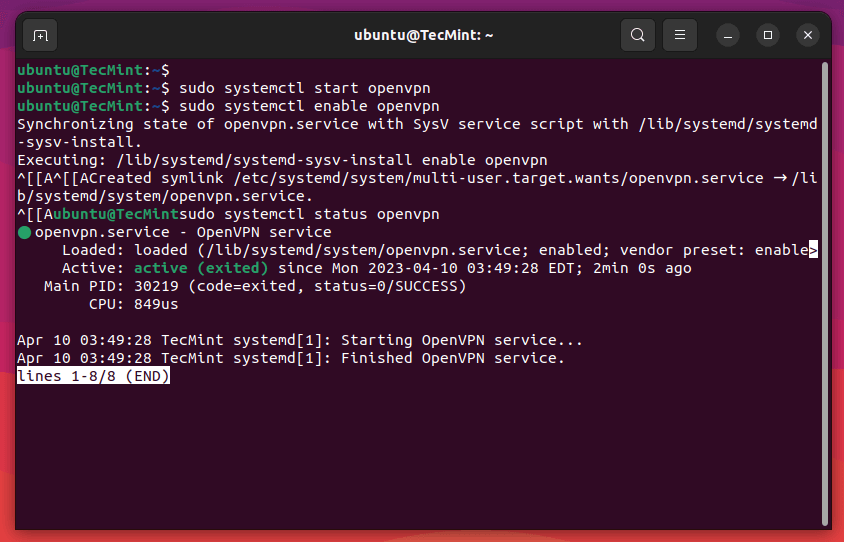
11. Ora devi importare le impostazioni client OpenVPN dal server OpenVPN. Apri una finestra di terminale e utilizza il comando SCP per recuperare il file come mostrato.
$ cd ~ $ scp [email protected]:/home/tecmint/tecmint.ovpn .

12. Apri le Impostazioni di sistema, quindi vai su Reti. Sotto VPN, clicca sul pulsante aggiungi per ottenere le opzioni necessarie.
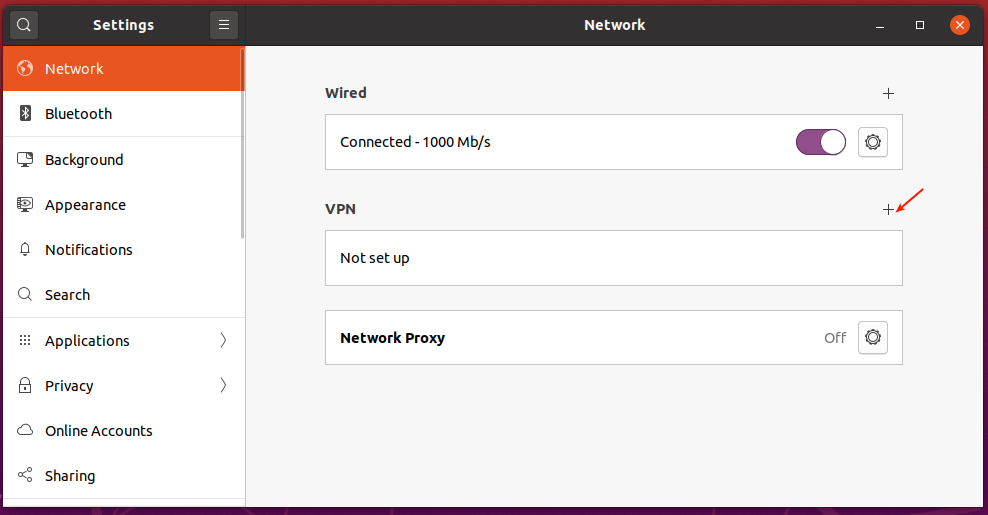
13. Nella finestra pop-up, scegli “Importa da file” come evidenziato nella seguente schermata. Quindi sfoglia il tuo gestore di file e seleziona il file di configurazione del client .ovpn scaricato dal server.
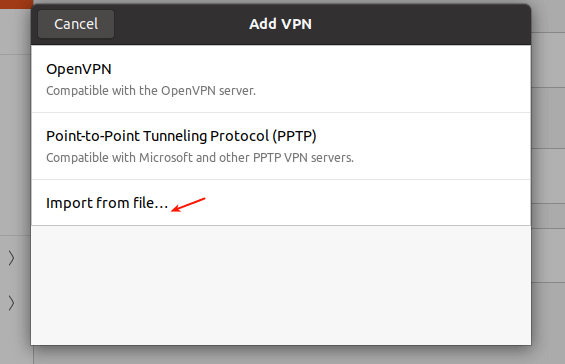
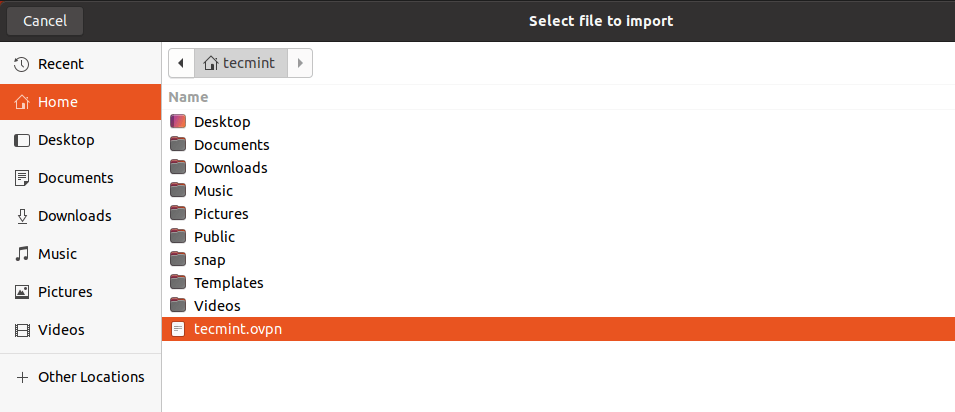
14. Su altri sistemi desktop Linux, clicca sull’icona di rete nel pannello di sistema, vai su Connessioni di rete. Quindi clicca sul pulsante più per aggiungere una nuova connessione. Dal menu a discesa, seleziona “Importa una configurazione VPN salvata…” come evidenziato nella seguente schermata.
Crea la connessione e importa il file.
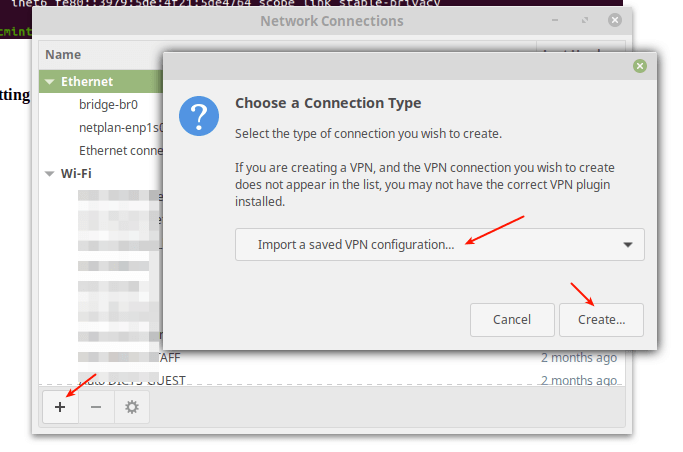
15. Dopo aver importato il file, le impostazioni VPN dovrebbero essere aggiunte come mostrato nella seguente schermata. Quindi clicca su Aggiungi.
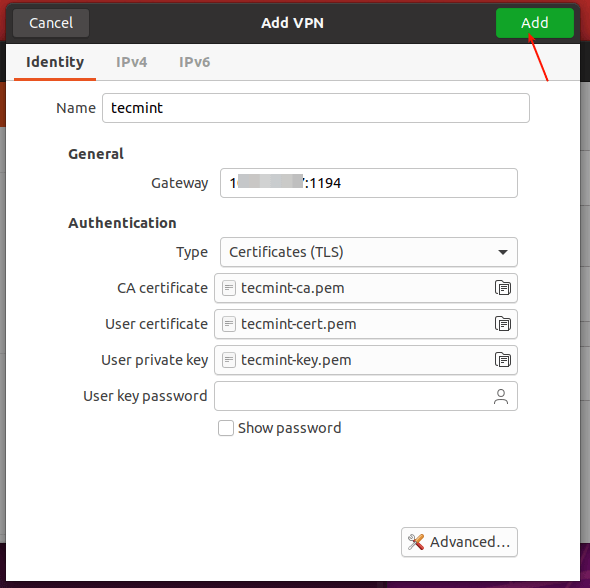
16. Le impostazioni del client VPN dovrebbero essere aggiunte con successo. Puoi connetterti al server OpenVPN attivando la VPN come evidenziato nella seguente schermata.

17. Ora la connessione VPN dovrebbe essere stabilita con successo come mostrato nella seguente schermata.
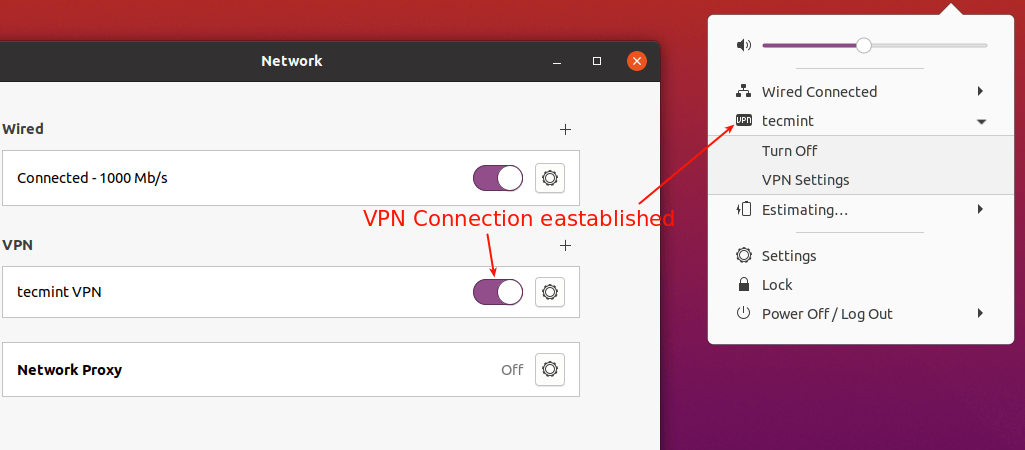
18. Se controlli le connessioni dell’interfaccia di rete utilizzando il comando IP add, dovrebbe ora esistere un’interfaccia di tunnel VPN come evidenziato nella seguente schermata.
$ ip add
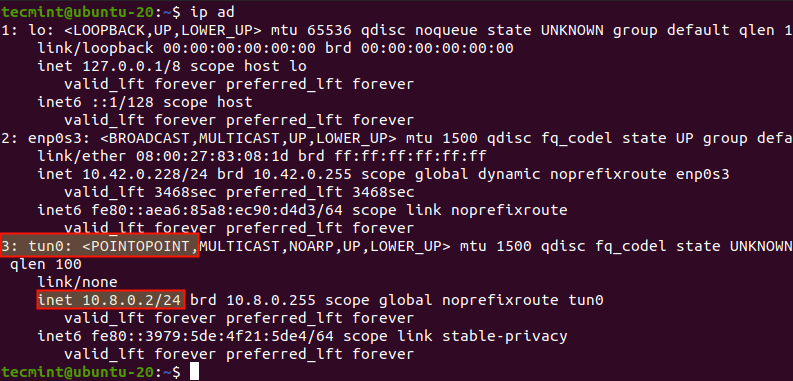
Passaggio 3: Configurare il client OpenVPN in Linux
19. Per connettere un altro server Linux come client VPN, assicurati di aver installato il pacchetto OpenVPN, e avviato e abilitato il servizio OpenVPN come descritto in precedenza.
Quindi scarica il file client .ovpn e copialo nella cartella /etc/openvpn/ come mostrato.
$ scp [email protected]:/home/tecmint/tecmint.ovpn . $ ls $ sudo cp tecmint.ovpn /etc/openvpn/client.conf
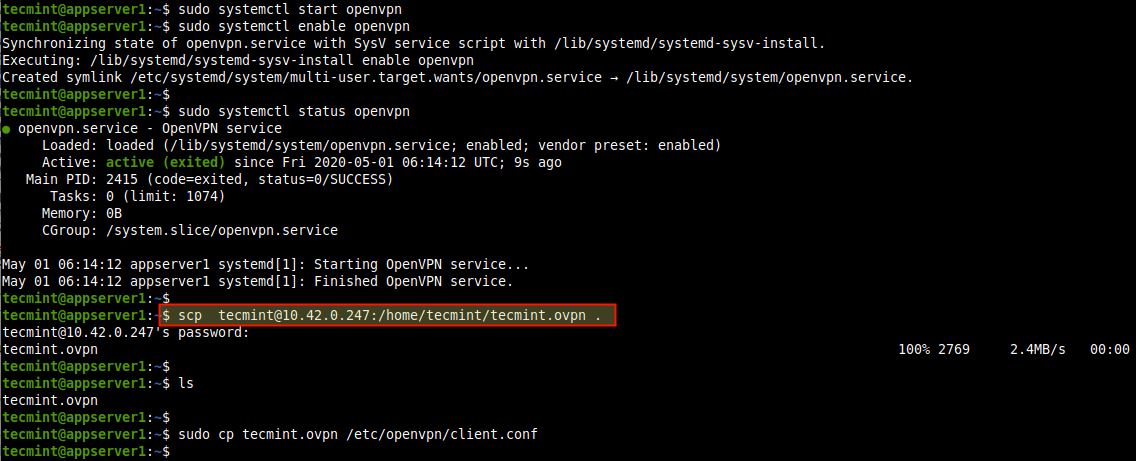
20. Successivamente, avvia il servizio client VPN, abilitalo e verifica il suo stato con i seguenti comandi.
$ sudo systemctl start [email protected] $ sudo systemctl enable [email protected] $ sudo systemctl status [email protected]
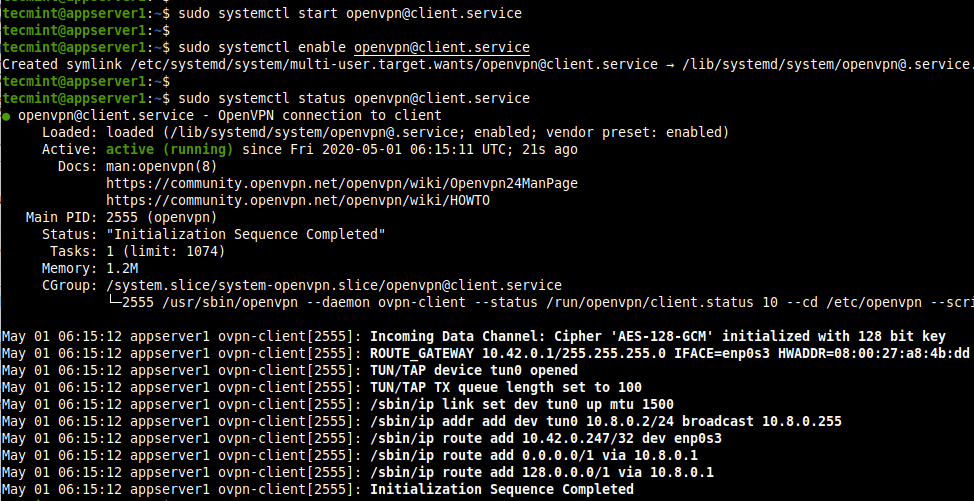
21. Quindi conferma che è stata creata un’interfaccia di tunnel VPN utilizzando il comando IP add come mostrato.
$ ip add
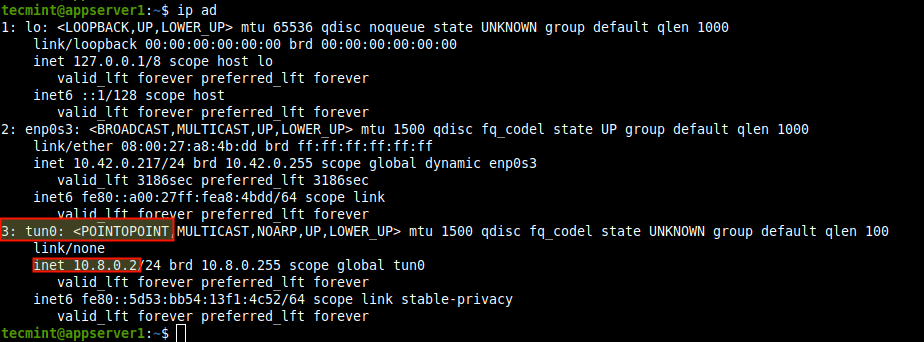
22. Per configurare altri client OpenVPN sui sistemi operativi, utilizzare i seguenti client:
- Windows: Il client ufficiale della comunità OpenVPN per Windows.
- Android: Il client OpenVPN per Android.
- iOS: Il client ufficiale OpenVPN Connect per iOS.
Passaggio 4: Disinstallare OpenVPN da Ubuntu
23. Se si desidera aggiungere un nuovo utente VN o revocare un utente esistente o rimuovere il server OpenVPN dal sistema, eseguire semplicemente di nuovo lo script di installazione. Quindi selezionare ciò che si desidera fare dalla lista delle opzioni e seguire le indicazioni.
$ sudo bash openvpn-install.sh
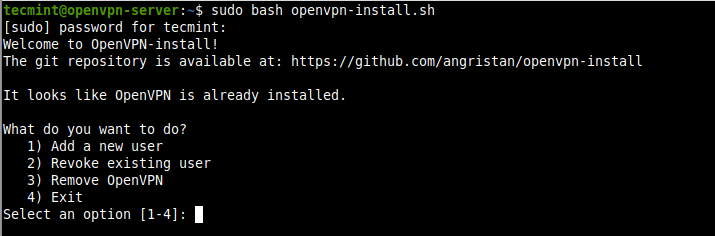
Questo conclude la guida. Per condividere qualsiasi pensiero con noi o porre domande, utilizzare il modulo di feedback qui sotto. Per ulteriori informazioni, consultare il repository Github dello script di installazione di openvpn.













